Ghidul dvs. complet pentru pluginuri API terțe pentru WordPress
Publicat: 2024-08-02Ți-ai dorit vreodată ca site-ul tău WordPress să poată face mai mult? Poate doriți să afișați actualizări meteo live, să integrați o hartă interactivă sau să vă automatizați marketingul prin e-mail.
Dacă aceste puncte dureroase sună familiare, nu ești singur. Mulți proprietari de site-uri WordPress caută modalități de a extinde funcționalitatea site-ului lor fără a înțelege codificarea complexă. Veștile bune? Integrarea API WordPress terță parte vă poate ajuta să realizați toate acestea și multe altele.
Prin conectarea site-ului dvs. la servicii externe, API-urile vor face site-ul dvs. mai dinamic, mai eficient și mai captivant pentru vizitatori. Ești curios să vezi cum îți poate transforma acest lucru site-ul? În acest ghid complet, vom explora cele mai importante beneficii ale integrării API-urilor cu site-ul dvs. WordPress, pașii despre cum să vă conectați și să utilizați API-uri terță parte și multe altele.
Familiarizarea cu API-ul WordPress
API-urile acționează ca intermediari care permit diferitelor aplicații software să comunice între ele. Pentru utilizatorii WordPress, acest lucru înseamnă că puteți introduce date sau servicii de pe alte platforme, cum ar fi feeduri de rețele sociale, gateway-uri de plată sau instrumente de marketing, direct pe site-ul dvs.
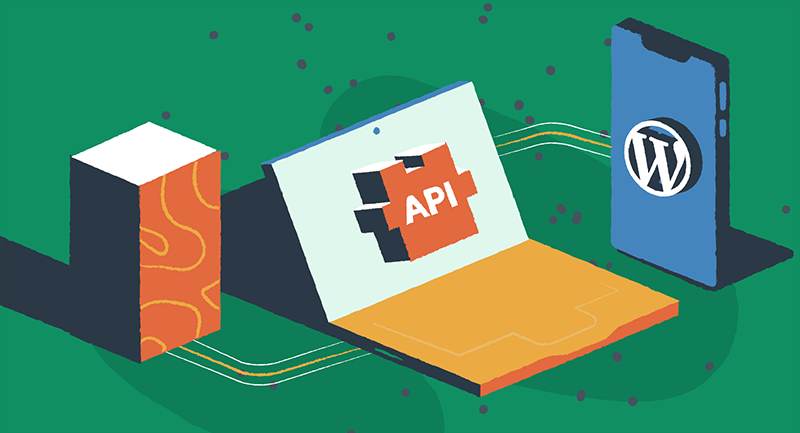
Dar care sunt avantajele cheie ale conectării API-urilor terță parte la site-ul tău WordPress?
Top 4 motive pentru a integra API-urile cu WordPress
1. Extindeți funcționalitatea fără cod complex
API-urile vă permit să adăugați noi funcții site-ului dvs. fără codificare extinsă. De exemplu, integrarea API-ului Google Maps vă permite să afișați hărți interactive pe pagina de contact sau în postările de blog. Această funcționalitate adăugată poate îmbunătăți semnificativ implicarea utilizatorilor, oferind mai multe elemente interactive și utile pe site-ul dvs. În plus, puteți integra sisteme de rezervare, servicii de chat live și alte funcții avansate care propulsează capacitățile generale ale site-ului dvs.
2. Automatizați pentru a îmbunătăți eficiența
Automatizarea sarcinilor prin intermediul API-urilor vă poate economisi timp și efort. De exemplu, puteți utiliza API-ul MailChimp pentru a vă actualiza automat listele de e-mail pe baza înregistrărilor de noi utilizatori sau achiziții. Această automatizare reduce introducerea manuală a datelor și asigură că eforturile dvs. de marketing sunt mereu la zi. În mod similar, API-urile pot eficientiza procesele de recuperare a datelor, cum ar fi tragerea celor mai recente articole de știri sau actualizări din rețelele sociale, permițându-vă să vă concentrați asupra altor aspecte importante ale afacerii dvs.
3. Îmbunătățiți experiența utilizatorului
Oferirea vizitatorilor conținut mai dinamic și interactiv le poate îmbunătăți în mod masiv experiența pe site-ul dvs. API-urile vă permit să integrați funcții precum actualizări meteo în timp real, date bursiere sau recomandări de conținut personalizate. Prin furnizarea de informații relevante și în timp util, puteți menține utilizatorii implicați și îi puteți încuraja să petreacă mai mult timp pe site-ul dvs. Crearea celei mai bune experiențe de utilizator duce adesea la o satisfacție mai mare a clienților și la rate de conversie crescute.
4. Integrare perfectă
Conectarea site-ului dvs. la servicii populare precum Google Maps, MailChimp sau X asigură o experiență fluidă și coerentă pentru utilizatorii dvs. De exemplu, încorporarea unui feed X pe site-ul dvs. permite vizitatorilor să vadă cele mai recente tweet-uri fără a părăsi pagina dvs. web. Această integrare perfectă menține utilizatorii implicați și ajută la menținerea unei prezențe consistente a mărcii pe diferite platforme. În plus, simplifică interacțiunile utilizatorilor, permițându-le să efectueze mai multe acțiuni, cum ar fi abonarea la buletine informative sau urmărirea conturilor de rețele sociale, direct de pe site-ul tău.
Pași pentru integrarea unui plugin API terță parte
Integrarea unui API terță parte în site-ul dvs. WordPress poate părea descurajantă, dar este gestionabilă cu abordarea corectă. Această secțiune vă va ghida prin proces pas cu pas, de la alegerea API-ului potrivit până la adăugarea funcționalității acesteia pe site-ul dvs.
1. Alegeți API-ul potrivit
Mai întâi, identificați funcționalitatea de care aveți nevoie și selectați un API potrivit. Cercetați documentația API pentru a înțelege caracteristicile, limitările și prețurile acesteia. Unele API populare pentru WordPress includ API-ul Google Maps pentru afișarea hărților și a datelor despre locație, API-ul X pentru încorporarea tweet-urilor și cronologiei utilizatorilor și API-ul MailChimp pentru gestionarea abonamentelor și campaniilor de e-mail.
2. Obțineți acreditări API
Pentru a utiliza un API, veți avea nevoie de obicei de o cheie API sau un token, pe care îl obțineți prin înscrierea la serviciu. Urmați acești pași pentru a obține acreditările API:
- Înscrieți-vă pentru serviciul API.
- Navigați la setările API sau la secțiunea pentru dezvoltatori.
- Generați și copiați cheia dvs. API.
De exemplu, acest ghid explică despre generarea unei chei API Google Maps Platform.
3. Instalați un plugin WordPress API
Multe API-uri au pluginuri WordPress care simplifică procesul de integrare. Iată cum să o faci:

- Găsiți pluginul potrivit - Accesați tabloul de bord WordPress și faceți clic pe „Plugin-uri”. De acolo, faceți clic pe „Adăugați nou”. Utilizați bara de căutare pentru a găsi un plugin care se potrivește cu API-ul pe care doriți să îl integrați. De exemplu, dacă doriți să integrați Google Maps, puteți căuta „Google Maps API”. WP Go Maps (fost WP Google Maps), de exemplu, vă permite să adăugați o hartă Google personalizată, un bloc de hărți sau un Localizator de magazin la postările dvs. WordPress.
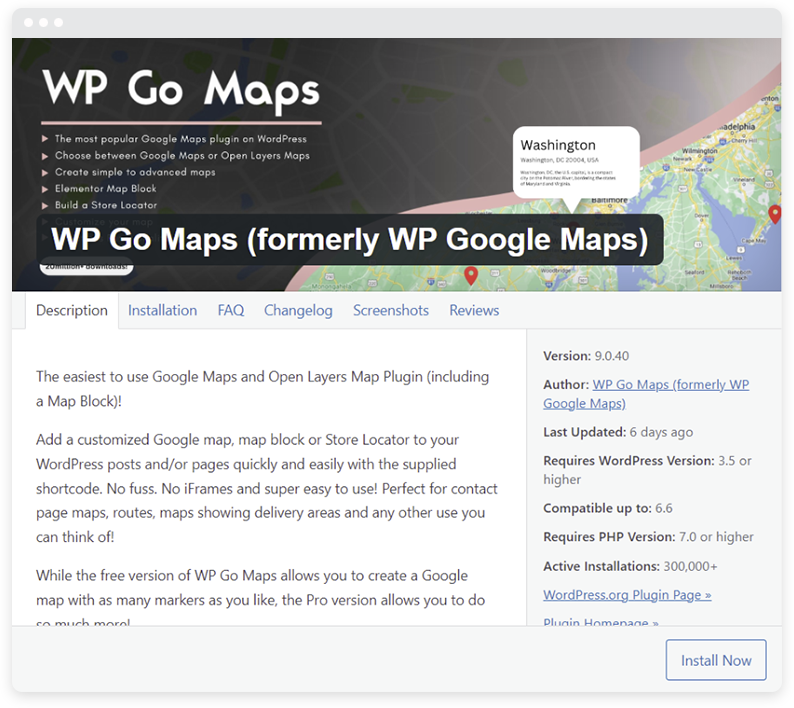
- Instalați pluginul - Odată ce ați găsit un plugin potrivit, faceți clic pe „Instalare acum”. WordPress va descărca și instala fișierele plugin pentru dvs. După instalare, faceți clic pe „Activați” pentru a activa pluginul pe site-ul dvs.
- Verificați compatibilitatea — Înainte de a instala un plugin, asigurați-vă că este compatibil cu versiunea dvs. de WordPress. Verificați recenziile utilizatorilor și data ultimei actualizări a pluginului pentru a confirma că este bine întreținut. Compatibilitatea este esențială pentru a evita conflictele și pentru a asigura o funcționare bună.
- Configurați pluginul — După activare, accesați pagina de setări a pluginului. De obicei, veți găsi acest lucru în meniul „Setări” sau într-un nou element de meniu creat de plugin. Introduceți cheia sau simbolul API după cum este necesar. Fiecare plugin poate avea setări diferite, așa că urmați documentația furnizată de autorul pluginului.
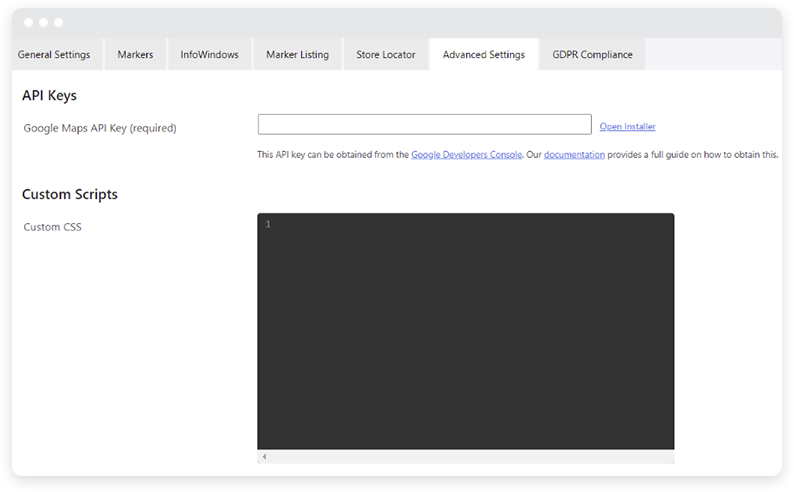
- Testați integrarea — Odată configurat, testați pluginul pentru a vă asigura că interacționează corect cu API-ul. De exemplu, dacă ați instalat un plugin pentru rețelele sociale, verificați dacă preia cele mai recente postări sau tweet-uri așa cum vă așteptați. Acest pas vă asigură că totul funcționează înainte de a-l lansa pe site-ul dvs. live.
- Gestionați actualizările — Mențineți-vă pluginurile actualizate pentru a beneficia de noi funcții, corecții de securitate și remedieri de erori. Actualizările regulate ajută la menținerea compatibilității cu cea mai recentă versiune WordPress și alte plugin-uri.
4. Adăugați integrarea WordPress API pe site-ul dvs
Cu pluginul configurat, acum puteți adăuga funcționalitatea API-ului pe site-ul dvs. Acest lucru implică, de obicei, utilizarea de coduri scurte, widget-uri sau blocuri personalizate în editorul dvs. WordPress.
- Inserați coduri scurte — Multe plugin-uri oferă coduri scurte pe care le puteți introduce în postări sau pagini pentru a afișa conținutul API. De exemplu, codurile scurte WP Go Maps sunt situate mai jos, sub fila „Hărți”.
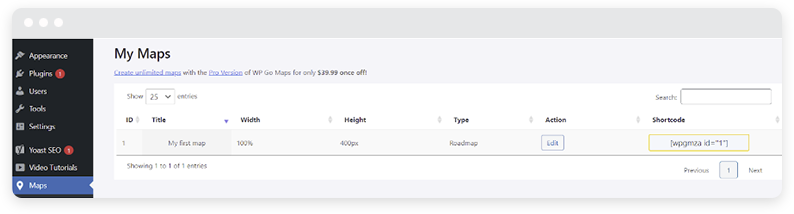
- Utilizați widget-uri — Dacă pluginul oferă widget-uri, le puteți adăuga în barele dvs. laterale sau zonele de subsol. Accesați „Aspect” > „Widget-uri” în tabloul de bord WordPress și trageți widgetul dorit în locația preferată. Configurați setările widgetului după cum este necesar.
- Blocuri personalizate — Cu editorul Gutenberg, unele plugin-uri oferă blocuri personalizate pe care le puteți adăuga la postările sau paginile dvs. Căutați noi tipuri de blocuri adăugate de plugin și inserați-le folosind editorul de blocuri. Personalizați setările de bloc pentru a se potrivi nevoilor dvs.
- Integrarea șabloanelor — Pentru o personalizare mai avansată, poate fi necesar să editați șabloanele de teme. Acest lucru ar putea implica adăugarea de fragmente de cod PHP furnizate de plugin sau de documentația API. Utilizați întotdeauna o temă copil pentru a evita pierderea modificărilor în timpul actualizărilor temei.
- Stil și personalizare — Personalizați aspectul conținutului API pentru a se potrivi cu designul site-ului dvs. Aceasta poate include adăugarea de CSS personalizat sau utilizarea opțiunilor de stil ale pluginului. Asigurarea unui aspect coerent îmbunătățește experiența utilizatorului.
Integrarea API-urilor terțe vă poate transforma site-ul WordPress, oferind noi funcții și funcționalități îmbunătățite. Urmând acest ghid, vă puteți conecta fără probleme cu servicii externe, puteți automatiza procesele și puteți oferi o experiență mai bogată utilizatorilor dvs.
Integrarea WordPress API este doar una dintre modalitățile prin care puteți extinde funcționalitatea site-ului dvs. Consultați noile noastre pluginuri WordPress de top pentru afaceri în 2024 pentru a vă spori prezența online.
